Daptar eusi
Nyelapkeun sababaraha jajar dina Excel tiasa janten salah sahiji seueur tugas anu anjeun pendak unggal dinten. Dina tulisan dinten ieu, kuring ngarepkeun pikeun mere ilham pangguna anu berorientasi potong kompas ku nunjukkeun sababaraha cara anu gancang pikeun nambihan baris anyar dina Excel. Anjeun oge bakal ningali kumaha carana ngabéréskeun tugas ieu maké ménu standar jeung tombol Pita jeung cara nambahkeun baris kosong antara sababaraha garis data.
Upami anjeun aktip dina Excel, anjeun terang yén kalolobaan tabel anu terus ngarobah. Sering pisan, aranjeunna dirobih nalika anjeun nambihan detil énggal sareng salaku hasilna nyelapkeun sababaraha baris kosong pikeun aranjeunna. Upami anjeun nambihan baris di handap atanapi di luhur data anu tangtu dina hamparan anjeun unggal waktos, paréntah Selapkeun standar sigana solusi anu paling jelas. Tapi upami nempelkeun garis kosong mangrupikeun rutinitas anjeun unggal dinten atanapi jam ka jam dina Excel, potong kompas sisipan baris langkung efektif.
Artikel ieu bakal mangpaat pikeun jalma anu potong kompas sareng pikeun pangguna anu resep pilihan Excel standar anu aya dina Pita sareng dina daptar ménu anu béda. Anjeun bakal mendakan sababaraha solusi kumaha cara nyelapkeun baris anyar dina Excel nganggo potong kompas sareng diajar kumaha nambihan baris kosong antara garis anu aya sareng data.
Selapkeun sababaraha baris dina Excel nganggo pilihan ménu standar
Di handap ieu anjeun bakal manggihan cara nu paling atra pikeun nempelkeun baris kosong nu ngagunakeun pungsi Insert .
- Pilih hiji atawa sababaraha baris dimanakosong bakal muncul. Jang ngalampahkeun ieu, pilih sél nu dituju jeung paké potong kompas Shift + Spasi pikeun ngarobahna jadi baris.
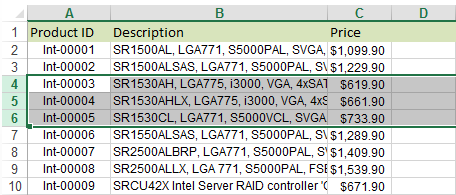
Tip. Anjeun oge bisa milih sakabeh garis ngagunakeun tombol angka baris . Anjeun bakal ningali jumlah baris anu disorot di gigireun tombol anu terakhir.
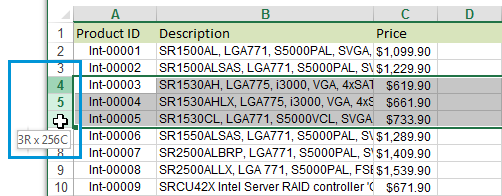
- Pindah ka tab Imah dina Excel teras klik ikon Selapkeun .
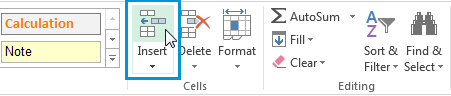
Anjeun bakal ningali tabel anjeun dina Excel sareng baris diselapkeun di handap garis anu diperyogikeun.
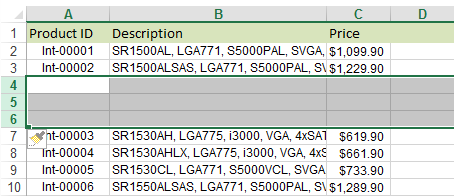
Anjeun tiasa nampi hasil anu sami upami anjeun nganggo pilihan ménu Selapkeun . Mangga tingali léngkah-léngkah ieu di handap.
- Pilih sél dimana baris kosong kudu muncul terus pencét Shift + Spasi .
- Nalika anjeun milih jumlah baris anu bener, klik katuhu dina jerona. pilihan jeung pilih pilihan Selapkeun tina daptar ménu.
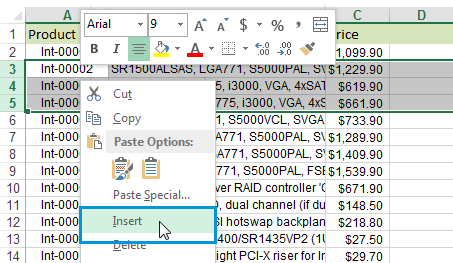
Tip. Upami sél anjeun ngandung pormat naon waé, paké ikon Pilihan Selapkeun pikeun cocog sareng formatna.
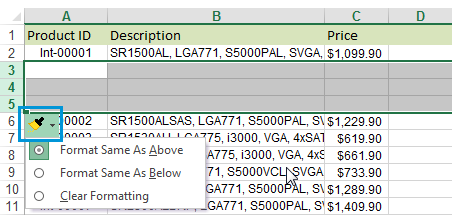
Deui, anjeun bakal ningali sababaraha baris diselapkeun dina tabel anjeun dina Excel. Ayeuna anjeun tiasa ngalebetkeun detil anu diperyogikeun pikeun nyiapkeun laporan anjeun.
Tip. Upami anjeun kedah ngahapus barisan anu gaduh data anu teu relevan, anjeun bakal mendakan sababaraha solusi anu efektif di dieu: Kumaha mupus baris dina Excel dumasar kana nilai sél.
Pintasan pikeun nyelapkeun baris kosong dina Excel
Upami anjeun nganggap yén cara anu dijelaskeun di luhur cukup gancang, pariksa pilihan di handap ieu pikeun ningali naon anu gancang. Abdi badé bagikeunkumaha cara nyelapkeun baris anyar dina Excel nganggo potong kompas kibor.
Polos kompas kahiji anu kuring hoyong nutupan nyaéta ngulang pilihan Pita Selapkeun Baris Lembar .
- Pilih jumlah baris diperlukeun dimana garis kosong bakal muncul ku picking sél pakait tur mencet Shift + Spasi. Eusi ayeuna bakal dipindahkeun ka handap pikeun méré rohangan pikeun baris anyar.
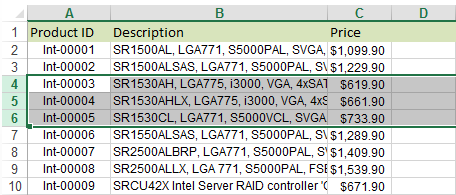
- Teras pencét Alt + I . Teras, nahan tombol Alt pencét R .
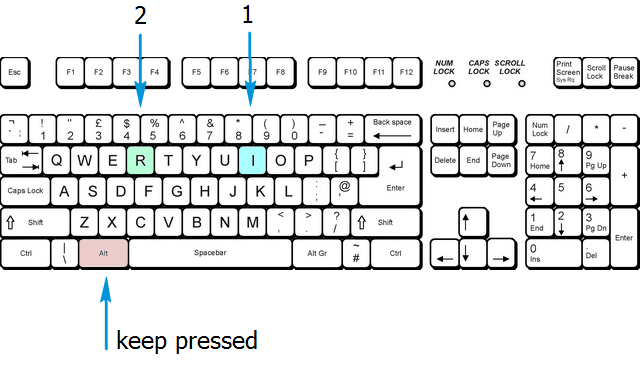
Voila! Anjeun tiasa ningali baris anyar ditambahkeun handap. Punten teraskeun maca - rinci anu paling pikaresepeun aya di hareup.
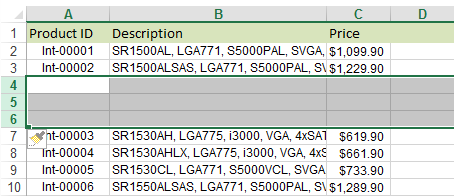
Paké potong kompas keypad numerik pikeun nambahkeun baris dina Excel
Sanajan anjeun teu ngasupkeun jumlah badag. tina data numerik, anjeun masih bisa kauntungan tina ngagunakeun pad angka. The Excel potong kompas baris sisipan Kuring nunjukkeun di handap ngan bakal tiasa dianggo upami anjeun mencet tombol Plus dina keypad numerik .
- Pilih rentang dina Excel pikeun nyelapkeun baris anyar. Jang ngalampahkeun ieu, klik kénca-kénca dina tombol nomer baris gigireun sél fist tina seleksi tur manjangkeun rentang tetep tombol mouse kénca dipencet.
- Ayeuna pencét Ctrl + Plus dina pad numerik .
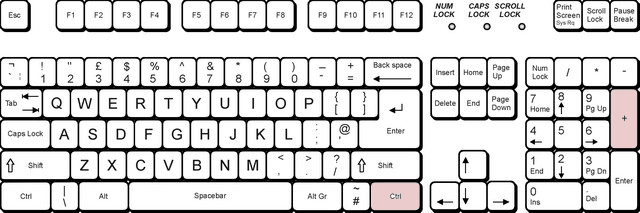
Upami Anjeun langkung resep ngagunakeun kibor utama, Anjeun tiasa nampi hasil nu sami upami Anjeun nganggo Ctrl + Shift + Plus dina pad utama .
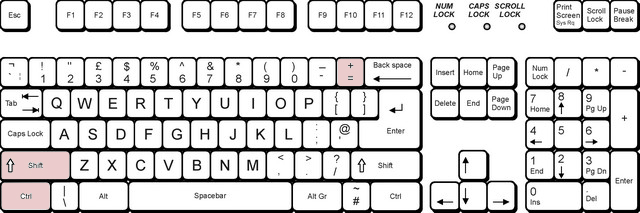
Tip. Upami anjeun kedah nambihan sababaraha baris sakaligus, sapertos hiji atanapi dua ratus, mangpaatkeun tombol F4. Ieurepeats lampah panungtungan anjeun. Contona, upami anjeun hoyong nyelapkeun 100 baris kosong, pilih rentang kalawan 10 baris, make potong kompas anjeun resep nyelapkeun blanks lajeng ngan pencét F4 sapuluh kali.
Pos kompas husus pikeun nyelapkeun baris dina Excel lamun aya data di katuhu méja anjeun
Ctrl + Plus hotkey gancang jeung bisa dipercaya, tapi lamun anjeun boga data kana katuhu tina méja utama anjeun kawas dina screenshot di handap, éta bisa nyelapkeun blanks dimana anjeun teu hoyong aranjeunna janten tur megatkeun strukturna.
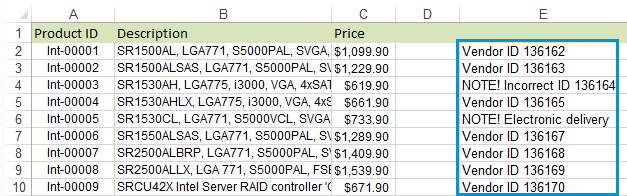
Lamun éta kasus anjeun, dina bagian ieu anjeun bakal manggihan solusi pikeun nyelapkeun sababaraha baris anyar dina tabel Excel anjeun sarta ngajaga struktur data gigireun daptar anjeun sakumaha anu kasebut.
- Format data anjeun jadi Excel Table maké potong kompas Ctrl + T , atawa buka tab Imah -> Format salaku tombol Méja teras pilih gaya anu paling cocog sareng anjeun.
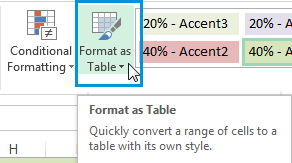
Anjeun bakal ningali kotak dialog Jieun Méja anu bakal ngabantosan anjeun milih rentang anu diperyogikeun.
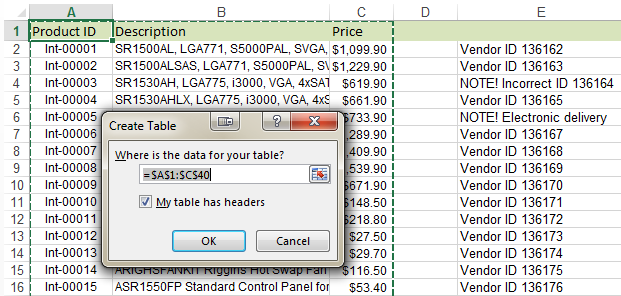
Kitu kumaha data anjeun saatos diformat janten Excel Table:
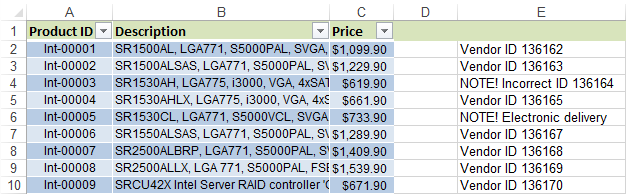
- Ayeuna daptar anjeun diformat, pilih rentang dina méja anjeun.
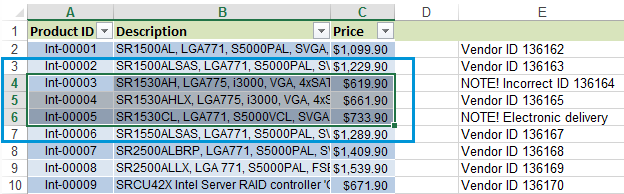
- Tahan kenop Alt, mimiti pencét H , terus pencét I jeung tungtungna - A . Ieu mangrupakeun potong kompas pikeun pilihan Selapkeun Table Rows Luhur .
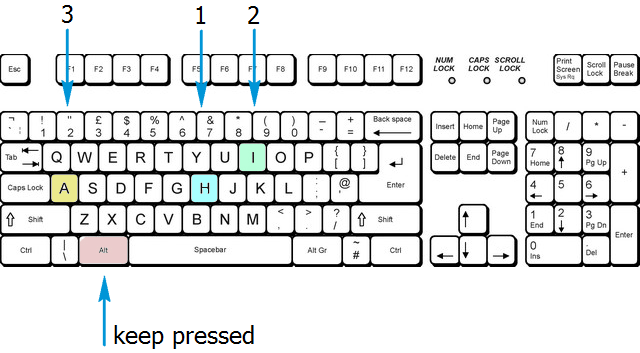
Tip. Anjeun tiasa ngahontal hasil anu sami upami anjeun milih rentang anu diperyogikeun sareng pencét Ctrl + Plus dina papan kenop numerik.
Sakumaha anjeun tiasa tingali, baris anyar henteu muncul di antara baris ka katuhu:
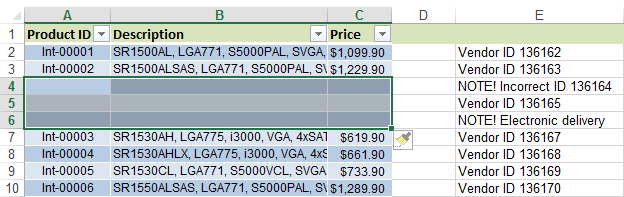
Selapkeun baris kosong saatos unggal baris anu aya dina Excel
Anggap anjeun gaduh laporan dina Excel sareng kedah nyelapkeun garis kosong antara unggal baris anu aya dina méja anjeun. Aya dua cara pikeun ngajawab tugas ieu - anu kahiji bakal dianggo pikeun daptar anu kawilang leutik sareng anu kadua - pikeun anu langkung ageung.
Upami spreadsheet anjeun henteu ageung, tingali léngkah-léngkah ieu di handap:
- Terus pencét kenop Ctrl tur pilih sacara manual unggal baris kalayan data ku ngaklik nomer baris.
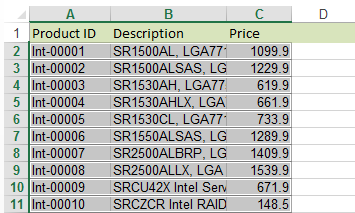
- Pencét tombol Selapkeun dina Pita atawa pake potong kompas Excel nu mana wae nu ku kuring didaptarkeun di luhur pikeun ningali hasilna.
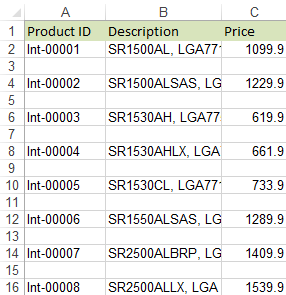
Pilihan kadua bakal leuwih cocog lamun anjeun boga data badag. tabél.
- Jieun kolom pembantu. Lebetkeun 1 sareng 2 dina sél awal, cokot gagang eusian teras sered ka sél data anu terakhir.
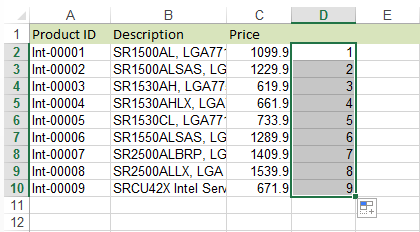
- Ayeuna salin séri dina kolom helper sareng témpélkeun rentang éta. handapeun sél panungtungan.
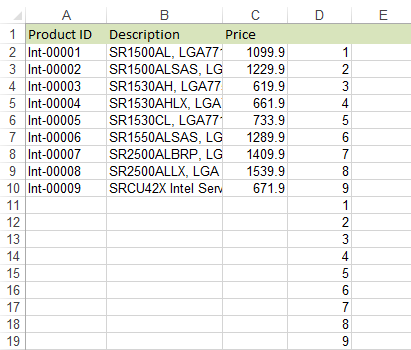
- Pilih sakabéh tabel, buka tab Data dina Excel terus pencét tombol Urut .
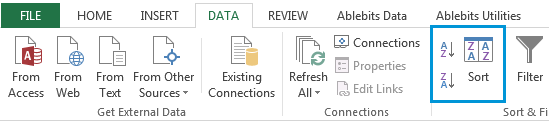
- Dina jandela nu bakal muncul, pilih nyortir dumasar kana kolom Helper anjeun (dina conto kuring kolom D) -> Nilai -> Pangleutikna ka Panggedena.
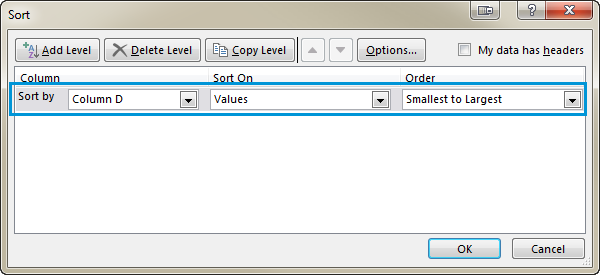
- Klik OK tur tingal hasilna. Baris kosong bakal muncul di antara garis sareng data.
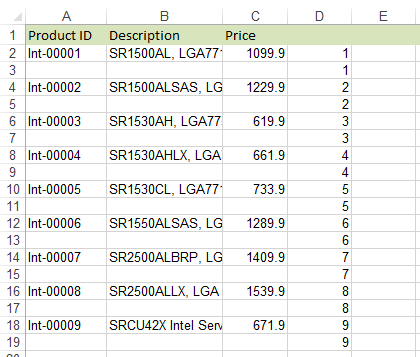
AyeunaAnjeun tiasa ngahapus kolom helper.
Tip. Upami anjeun resep ngoperasikeun Excel tina kibor anjeun, tutorial ieu tiasa dianggo: 30 potong kompas keyboard Excel anu paling mangpaat.
Kitu! Anjeun diajar sababaraha potong kompas pikeun nyelapkeun sababaraha baris dina Excel. Ayeuna anjeun terang sadaya cara panggancangna pikeun nambihan baris kosong kana data anjeun. Kuring bakal gampang ngajawab patalékan anu anjeun gaduh. Ngarasa Luncat masangkeun pamundut anjeun di handap. Janten bagja sareng unggul dina Excel!

